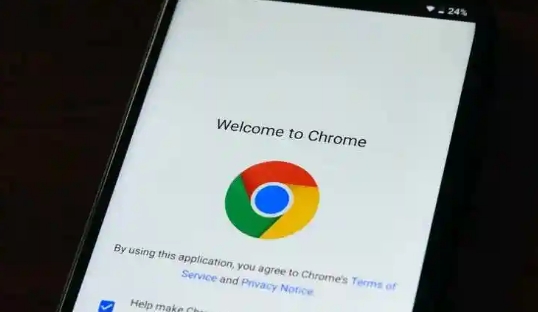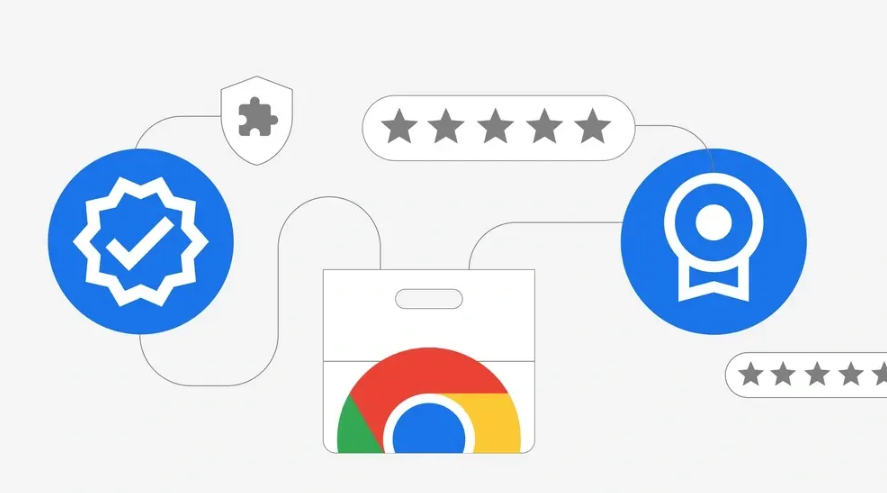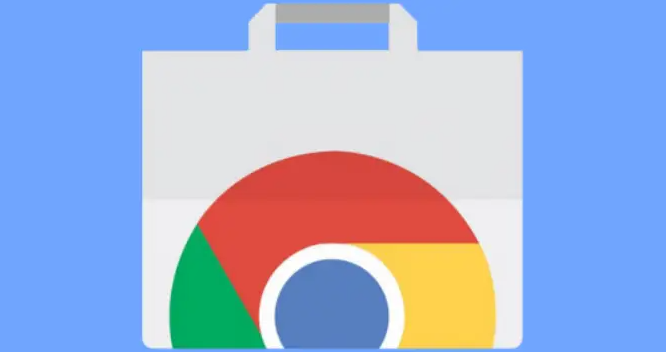详情介绍
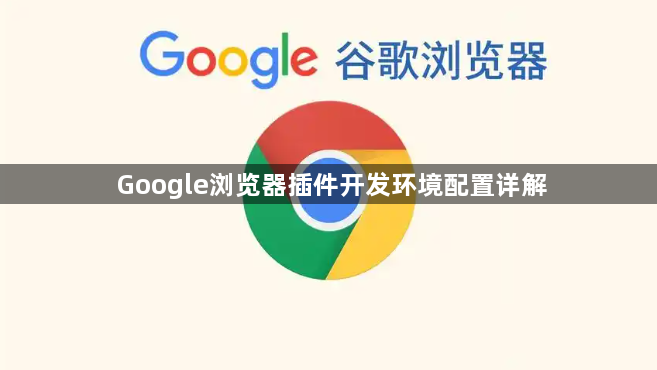
1. 安装Node.js:Node.js是一个基于Chrome V8引擎的JavaScript运行环境,许多开发工具和脚本都依赖于它。可以从Node.js官方网站下载适合你操作系统的安装包,并按照提示进行安装。安装完成后,建议通过命令行输入`node -v`和`npm -v`来验证安装是否成功,并查看版本号。
2. 设置开发目录:在你的计算机上创建一个用于存放插件项目的目录。这个目录将包含所有的源代码、配置文件、图标等资源。保持开发目录的整洁和有序,有助于提高开发效率。
3. 创建manifest.json文件:在开发目录中创建一个名为`manifest.json`的文件。这是Chrome插件的配置文件,它定义了插件的基本信息、权限、图标、背景脚本、内容脚本等。确保`manifest.json`文件中的JSON格式正确,并且所有字段都符合Chrome插件开发文档的要求。
4. 编写HTML、CSS和JavaScript代码:根据插件的功能需求,编写相应的HTML、CSS和JavaScript代码。这些代码将构成插件的用户界面、样式和交互逻辑。你可以使用任何文本编辑器或IDE来编写代码,但建议使用支持JavaScript语法高亮和自动补全的工具,以提高编码效率。
5. 配置图标:为你的插件准备一些图标文件,如`icon16.png`、`icon32.png`、`icon48.png`和`icon128.png`等。这些图标将用于在浏览器的工具栏、扩展程序页面等地方展示你的插件。确保图标文件的大小和格式符合Chrome的要求,并在`manifest.json`文件中正确配置图标路径。
6. 调试插件:Chrome浏览器提供了强大的开发者工具,可以帮助你调试插件。打开Chrome浏览器,进入`chrome://extensions/`页面,启用“开发者模式”,然后点击“加载已解压的扩展程序”按钮,选择你的开发目录。此时,你就可以在浏览器中看到并使用你的插件了。如果插件出现错误或行为不符合预期,可以使用Chrome的开发者工具进行调试,查看控制台输出、网络请求、源代码等信息,帮助定位和解决问题。
综上所述,通过上述步骤和方法,您可以了解Google浏览器插件开发环境配置。如果问题仍然存在,建议联系技术支持或访问官方论坛获取进一步的帮助和指导。